Peu de gens connaissent la suite d’outils de Power Bi dont Power Query et Power View et c’est vraiment dommage car ces outils sont très puissants. C’est pourquoi j’ai décidé de vous avoir par les sentiments et de vous présenter ces deux outils avec un exemple exploitant des données provenant de Facebook! Vous pourrez alors vous exercer à utiliser ces deux outils avec vos propres données Facebook.
Importer les données avec Power Query
D’abord, vous devez importer vos données dans Excel (ou dans Power Pivot). Pour ce faire, vous allez dans le menu de Power Query et vous choisissez l’option "Autres sources" ou "Other sources" et vous choisissez l’option "Facebook".
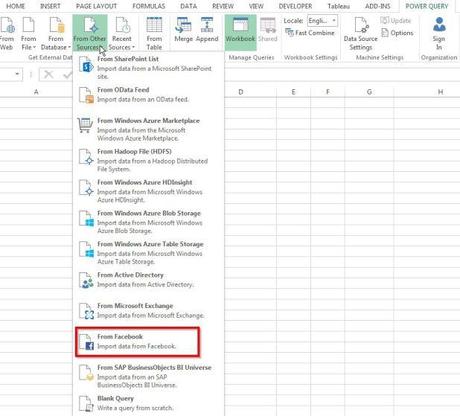
Ensuite, Power Query vous demandera si vous souhaitez importer des données de votre profil personnel "Me" ou d’un groupe ou d’une page. Si vous souhaitez importer des données d’un groupe ou d’une page Facebook, il vous faudra d’abord aller chercher le ID (les numéros qui suivent facebook.com dans l’URL de votre groupe ou de votre page). Dans mon exemple, j’ai choisi d’importer les données sur mes "amis" Facebook, dans mon profil personnel (mais vous pouvez importer toutes sortes d’informations comme les liens partagés, les "likes", etc.) .
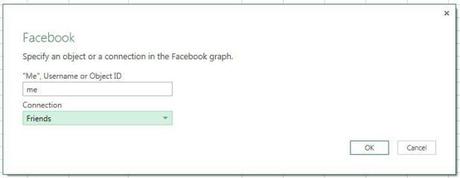
Modifier les données importées avec Power Query
Par la suite, j’ai fait quelques manipulations à travers Power Query. On peut les apercevoir dans les étapes enregistrées par Power Query. Ainsi, chaque fois que je vais rafraîchir mes données, Power Query répétera les mêmes étapes. J’ai donc demandé de développer les données des colonnes Genre et Location (que j’ai d’abord renommées car ces colonnes portaient des noms pas possibles…) et j’ai supprimé une très grande quantité de colonnes que je jugeais inutiles pour cet exercice de démonstration. À noter que Power Query agit réellement comme un mini ETL (Extracting, Transforming, Loading). J’ai aussi choisi d’importer les données dans Power Pivot (Load to data model) plutôt que directement dans Excel.
Cliquez sur l’image pour l’agrandir
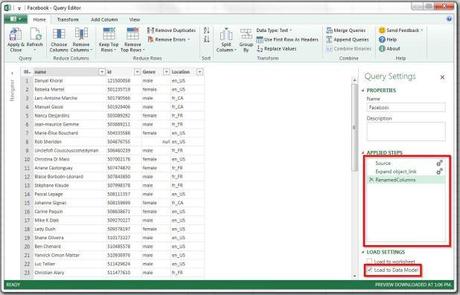
Voici le genre de résumé que présente Power Query.
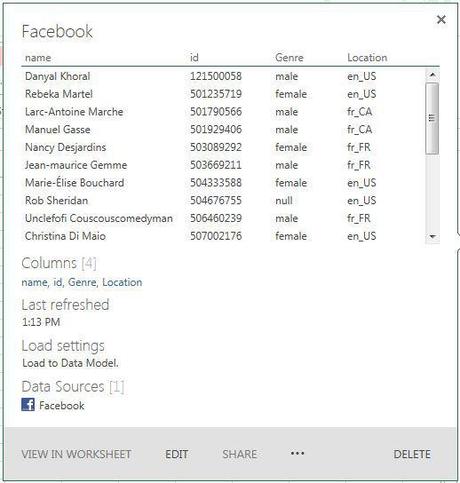
Visualiser les données avec Power View
Ensuite, j’ai inséré une feuille Power View (à partir du menu Insertion) et j’ai utilisé les données concernant le genre et la location de mes amis Facebook.
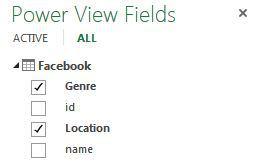
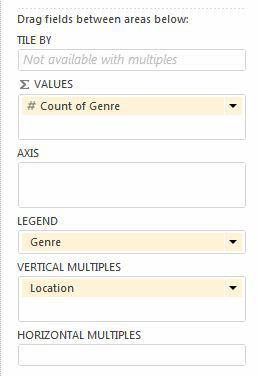
J’ai ensuite choisi de présenter les données avec des graphiques en colonnes par région (fr_CA, fr_FR, etc.). À noter que le graphique suivant, élaboré dans Power View, est interactif. Ainsi, on peut le filtrer et on pourrait, par exemple, cliquer sur "Female" dans la légende à droite, pour ne voir que les données concernant les femmes..
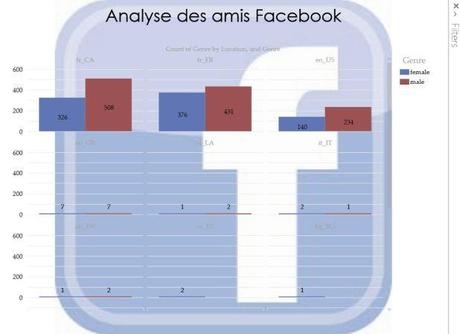
Évidemment, vous êtes libres d’importer les données que vous souhaitez et de les analyser avec les graphiques qui vous font le plus envie. Ci-bas, j’ai plutôt choisi les tartes pour montrer mes données.
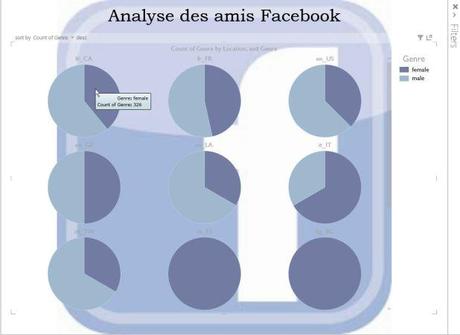
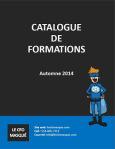 Calendrier de formations
Calendrier de formations
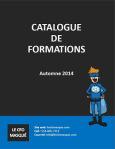
Pour en savoir davantage sur nos formations ou pour vous inscrire, vous pouvez consulter notre calendrier de formation.
Sophie Marchand, M.Sc., CPA, CGA, MVP
514-605-7112
Experte en modélisation financière et intelligence d’affaires
Vous avez des questions?
Posez toutes vos questions sur le forum du CFO masqué.

